Cara Memperbarui Tema WordPress Anda
Diterbitkan: 2024-09-11Ingin membuat situs web menakjubkan yang mencerminkan merek Anda secara sempurna? Tema WordPress seperti Divi dapat membantu Anda mencapai tampilan profesional. Tapi ingat, tema tidak ditentukan secara pasti. Mereka terus berkembang dengan pembaruan yang menghadirkan fitur baru, memperbaiki masalah, dan bahkan melindungi situs Anda dari ancaman keamanan.
Posting ini akan memandu Anda melalui proses mudah memperbarui tema WordPress Anda. Kami akan membahas berbagai metode, termasuk menggunakan Divi Dash, dan membagikan beberapa tip penting yang perlu diingat sebelum menekan tombol pembaruan. Ayo pergi!
- 1 Mengapa Anda Harus Memperbarui Tema Anda?
- 1.1 Sebelum Anda Memperbaruinya…
- 2 Perbarui Tema WordPress Anda: 3 Cara
- 2.1 1. Opsi Tercepat: Memperbarui Melalui Divi Dash
- 2.2 2. Pembaruan Otomatis
- 2.3 3. Memperbarui Secara Manual
- 3 Menyelesaikan
Mengapa Anda Harus Memperbarui Tema Anda?
Mempertahankan situs web yang sehat dan aman sangat penting untuk menjaga tema WordPress Anda tetap mutakhir. Pikirkan tema Anda sebagai mesin yang menggerakkan situs Anda. Sama seperti mesin mobil, perlu tune up secara berkala agar dapat berjalan dengan lancar.
Pembaruan tema sering kali menambal kerentanan keamanan, memperbaiki titik lemah yang dapat dieksploitasi oleh peretas. Mereka juga memastikan kompatibilitas dengan pembaruan inti WordPress terbaru dan plugin populer. Tanpa pembaruan ini, situs Anda mungkin rusak atau tidak ditampilkan dengan benar seiring dengan perkembangan komponen lainnya.
Pembaruan juga dapat meningkatkan kinerja, menjadikan situs Anda lebih cepat dan lebih ramah pengguna. Selain itu, pembaruan terkadang menyertakan fitur atau opsi desain baru yang menarik, memberi Anda lebih banyak alat untuk menjaga situs Anda terlihat segar dan menarik bagi pengunjung. Misalnya, pembaruan terbaru Divi memperkenalkan Divi Quick Sites, yang memungkinkan Anda membuat situs web lengkap hanya dengan mendeskripsikan bisnis Anda.
Sebelum Anda Memperbaruinya…
Persiapan yang tepat adalah kunci sebelum memulai proses pembaruan untuk memastikan pengalaman yang lancar. Buat cadangan situs web menggunakan plugin cadangan seperti UpdraftPlus untuk melindungi dari potensi masalah seperti kehilangan data, ketidakcocokan tema, konflik plugin, atau kerentanan keamanan. Tindakan pencegahan ini memungkinkan pemulihan yang mudah jika timbul komplikasi selama pembaruan, yang memperhitungkan kemungkinan kesalahan manusia dalam pengembangan tema.
Pertimbangkan untuk menguji pembaruan signifikan pada situs pementasan, mereplikasi lingkungan langsung Anda untuk eksperimen yang aman tanpa berdampak pada pengguna. Meskipun tidak selalu penting, langkah ini terbukti sangat berharga untuk rilis substansial. Selain itu, tinjau log perubahan untuk menentukan apakah pengujian diperlukan sebelum penerapan.
Anda harus selalu memilih untuk memperbarui waktu secara strategis untuk meminimalkan gangguan pengunjung, karena situs Anda mungkin, untuk sesaat, menampilkan kesalahan 503 (dalam pemeliharaan) selama proses berlangsung. Pilih periode lalu lintas rendah untuk mengurangi dampak pada pengalaman pengguna.
Bagi mereka yang menerapkan atau merencanakan penyesuaian tema, gunakan tema anak daripada membuat perubahan langsung pada file inti. Metode ini mempertahankan modifikasi Anda sekaligus mewarisi fungsionalitas dan gaya inti tema induk, memastikan perubahan Anda tetap utuh melalui pembaruan tema induk.
Perbarui Tema WordPress Anda: 3 Cara
Ada berbagai pendekatan untuk memperbarui tema WordPress Anda. Kami membahas setiap metode secara rinci; lihatlah:
1. Opsi Tercepat: Memperbarui Melalui Divi Dash
Jika Anda seorang pekerja lepas atau bertanggung jawab atas beberapa situs web, Anda mungkin akrab dengan kerumitan memperbarui plugin di masing-masing situs secara terpisah. Meskipun tugas ini tidak terlalu rumit, mengulanginya di beberapa situs dapat melelahkan.
Di sinilah Divi Dash dapat membantu Anda menghemat waktu. Ini menawarkan gambaran menyeluruh tentang semua plugin yang digunakan di situs Anda. Anda dapat mengelola pembaruan, mengaktifkan atau menonaktifkan tema dan plugin, serta menghapus tema dan plugin yang tidak aktif dengan mudah. Ini menjadikannya alat yang berharga untuk menjaga lingkungan WordPress yang terorganisir dan terkini.
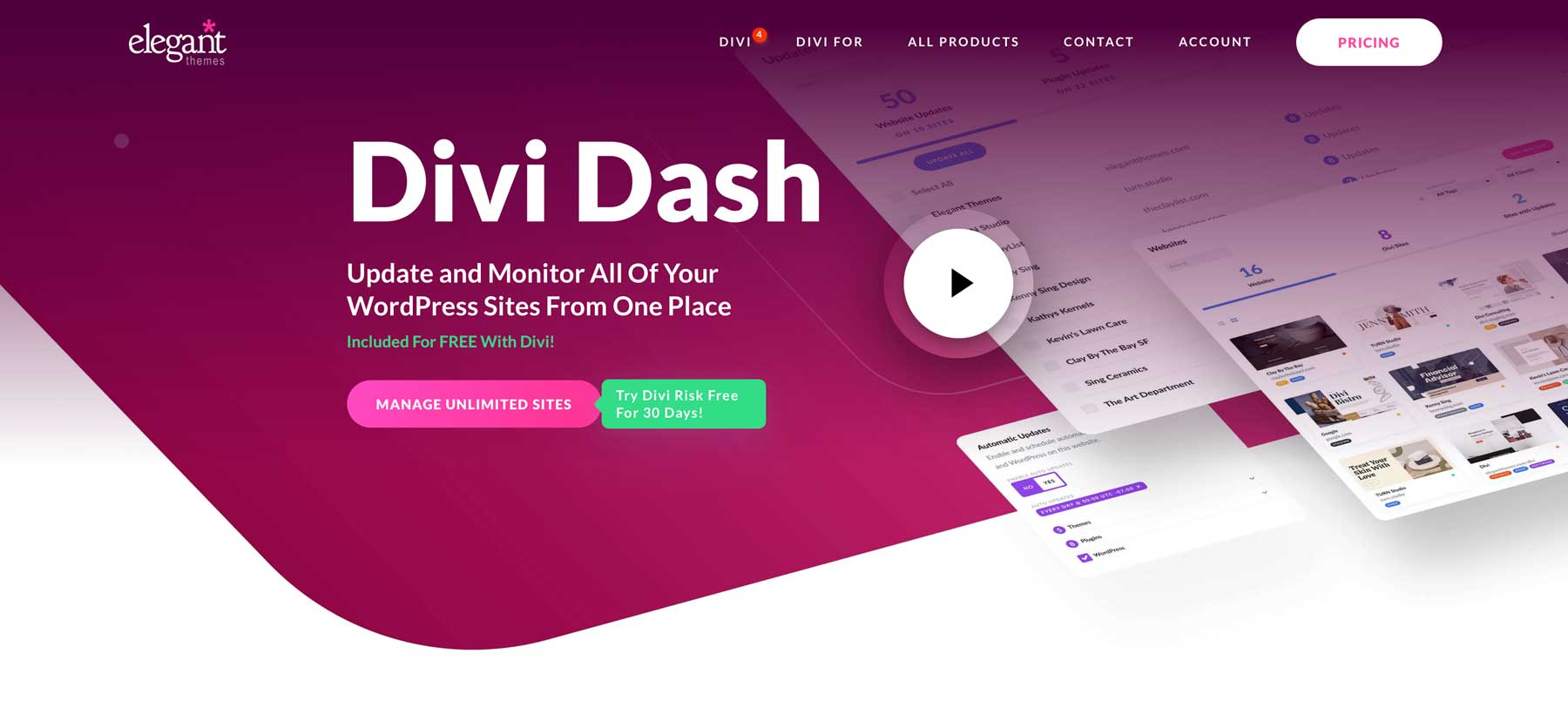
Untuk memulai Divi Dash, navigasikan ke Area Anggota Tema Elegan dan pilih opsi 'Dash' dari menu utama. Klik tombol 'Tambahkan Situs Web Pertama Anda' untuk melanjutkan. Panduan ini mengasumsikan Anda memiliki keanggotaan Divi. Jika Anda belum mendaftar, sekarang adalah waktu yang tepat untuk melakukannya dan menikmati fitur-fitur canggih ini.
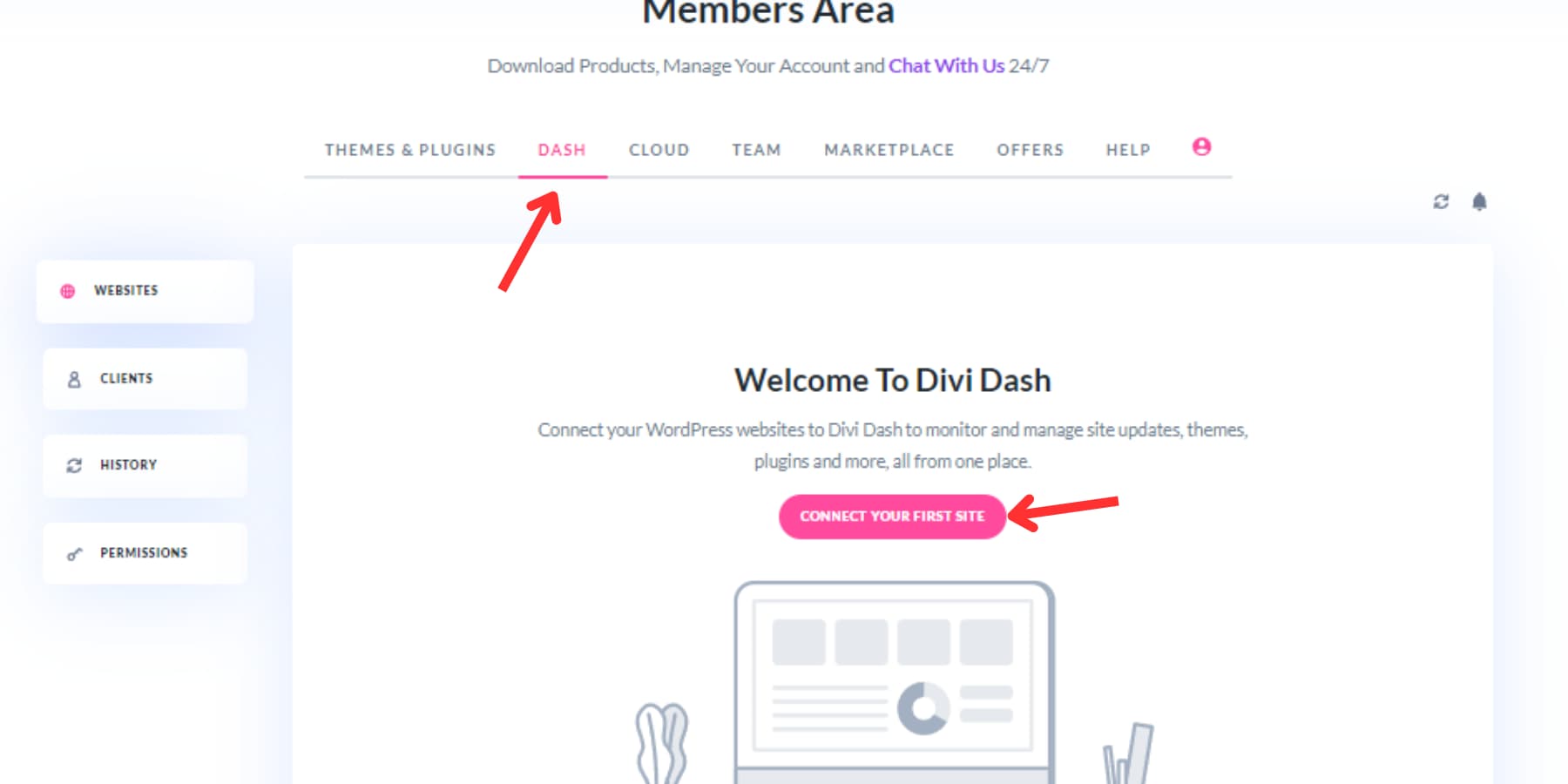
Di kotak dialog, berikan URL situs web Anda, nama pengguna administrator, dan kata sandi. Jika Anda memilih untuk tidak memasukkan kata sandi, Anda dapat menggunakan tombol sambungkan.
Selama proses penyiapan ini, Anda berkesempatan untuk menginstal Tema Divi dan plugin Tema Elegan lainnya, yang sangat berguna untuk situs klien baru dan menghemat waktu secara signifikan. Setelah situs Anda ditambahkan, Anda akan disajikan dasbor ramah pengguna yang mengumpulkan semua alat manajemen Anda di satu tempat. Ulangi proses ini untuk situs web tambahan apa pun yang ingin Anda tambahkan ke Divi Dash Anda.
Tab pembaruan memungkinkan Anda dengan cepat melihat jumlah situs yang tersedia dan memungkinkan pembaruan massal dengan satu klik di semua situs.

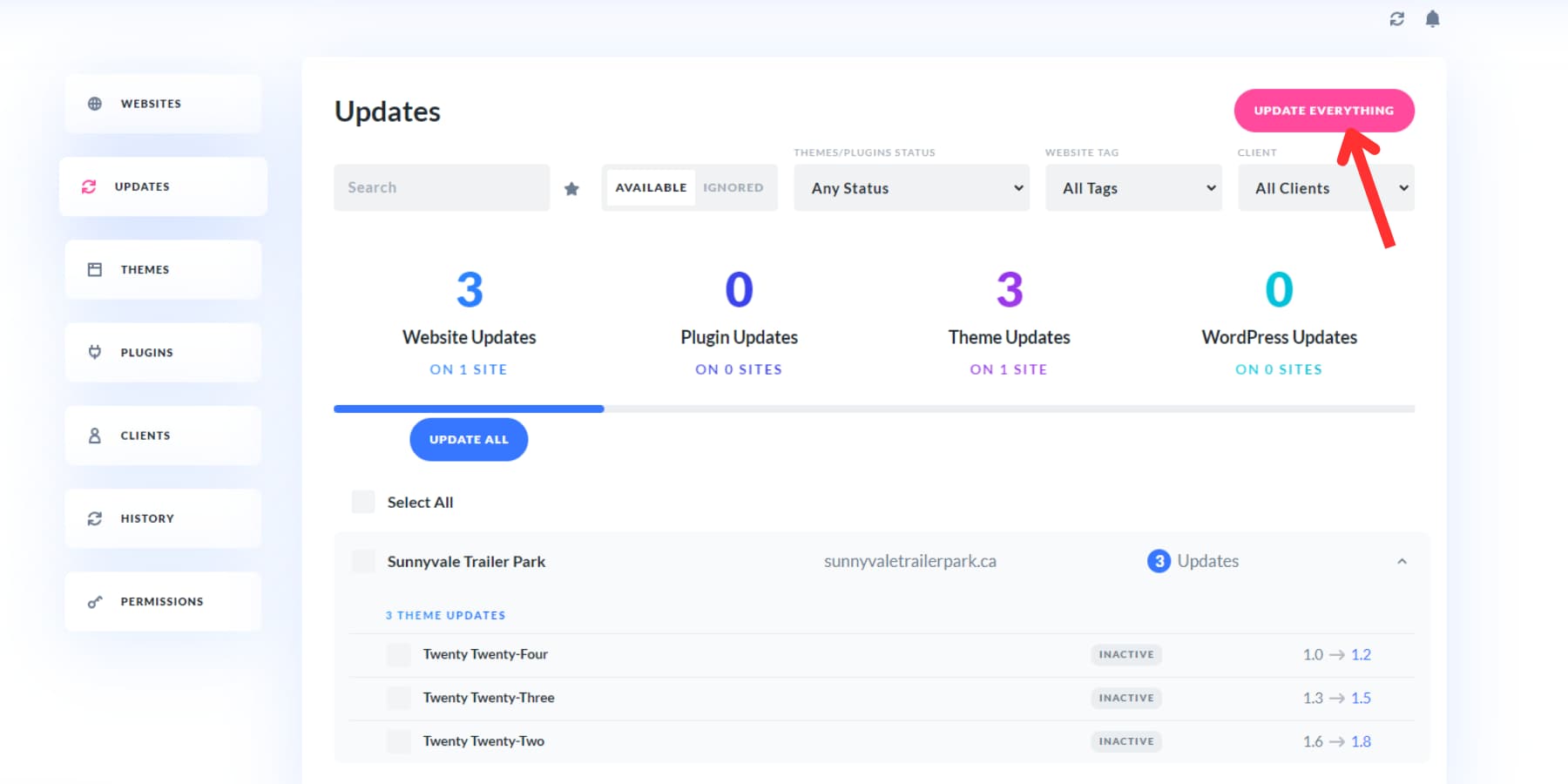
Mereka yang lebih menyukai metode manual dapat memperbarui situs web tertentu dengan mengeklik namanya di dasbor, menavigasi ke bagian pembaruan, dan memilih ikon pembaruan untuk tema dan plugin yang dipilih.
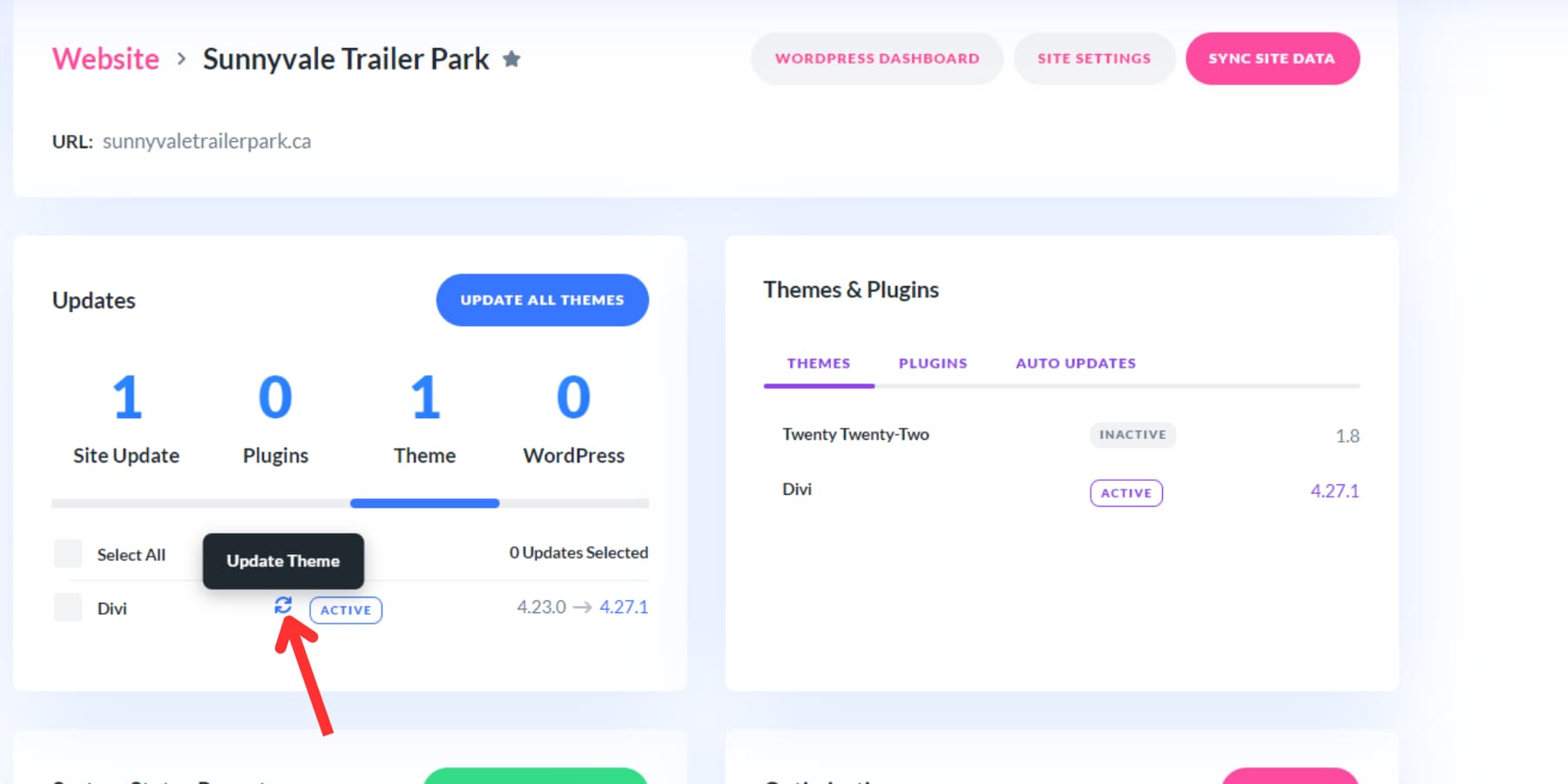
Anda dapat mengklik opsi Perbarui Semuanya jika Anda memiliki beberapa pembaruan yang tertunda.
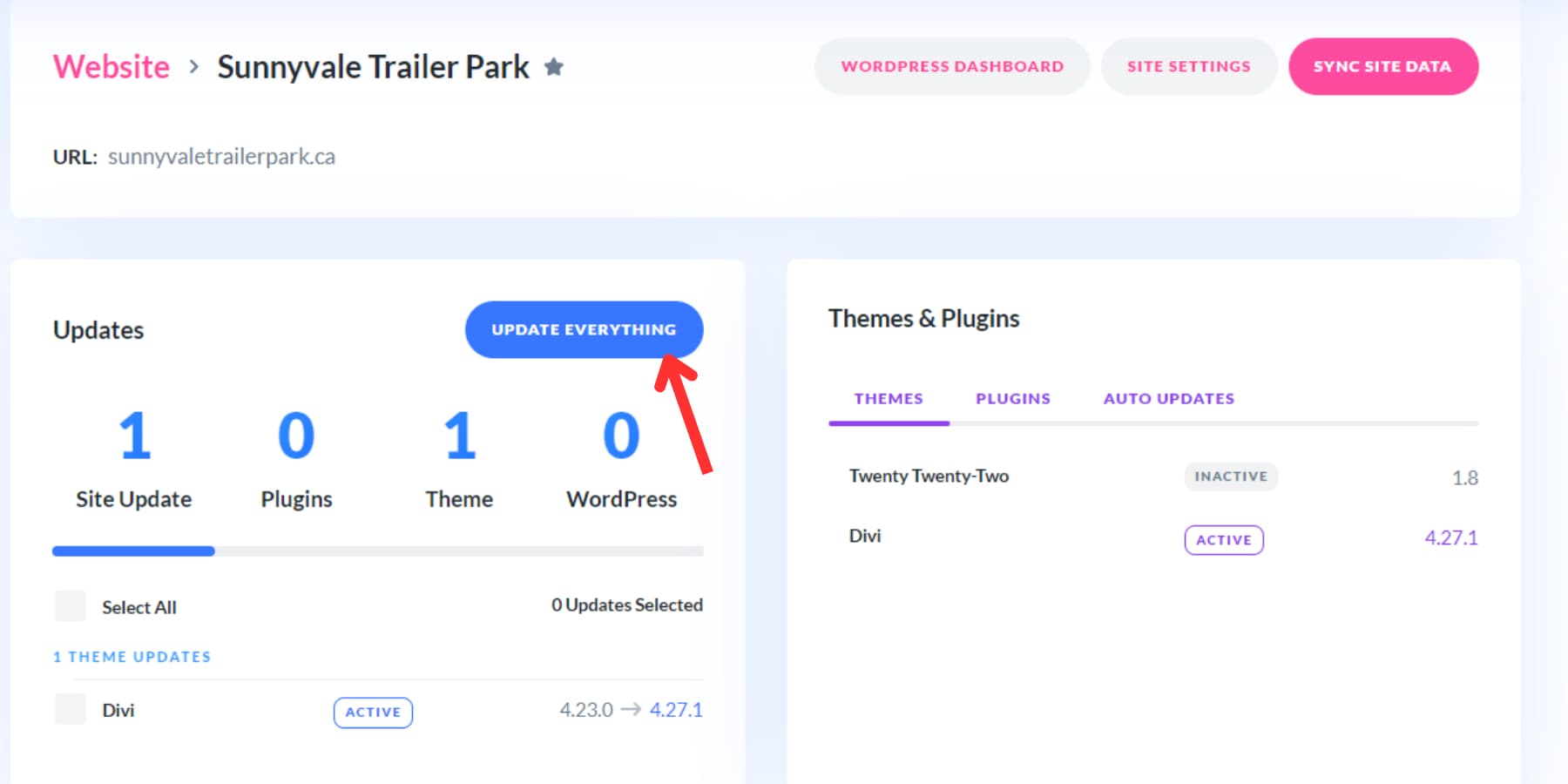
Anda juga dapat memperbarui tema tertentu di berbagai situs dengan mengakses tab tema, mengklik tema yang diinginkan, dan memilih tombol “Perbarui Semua”.
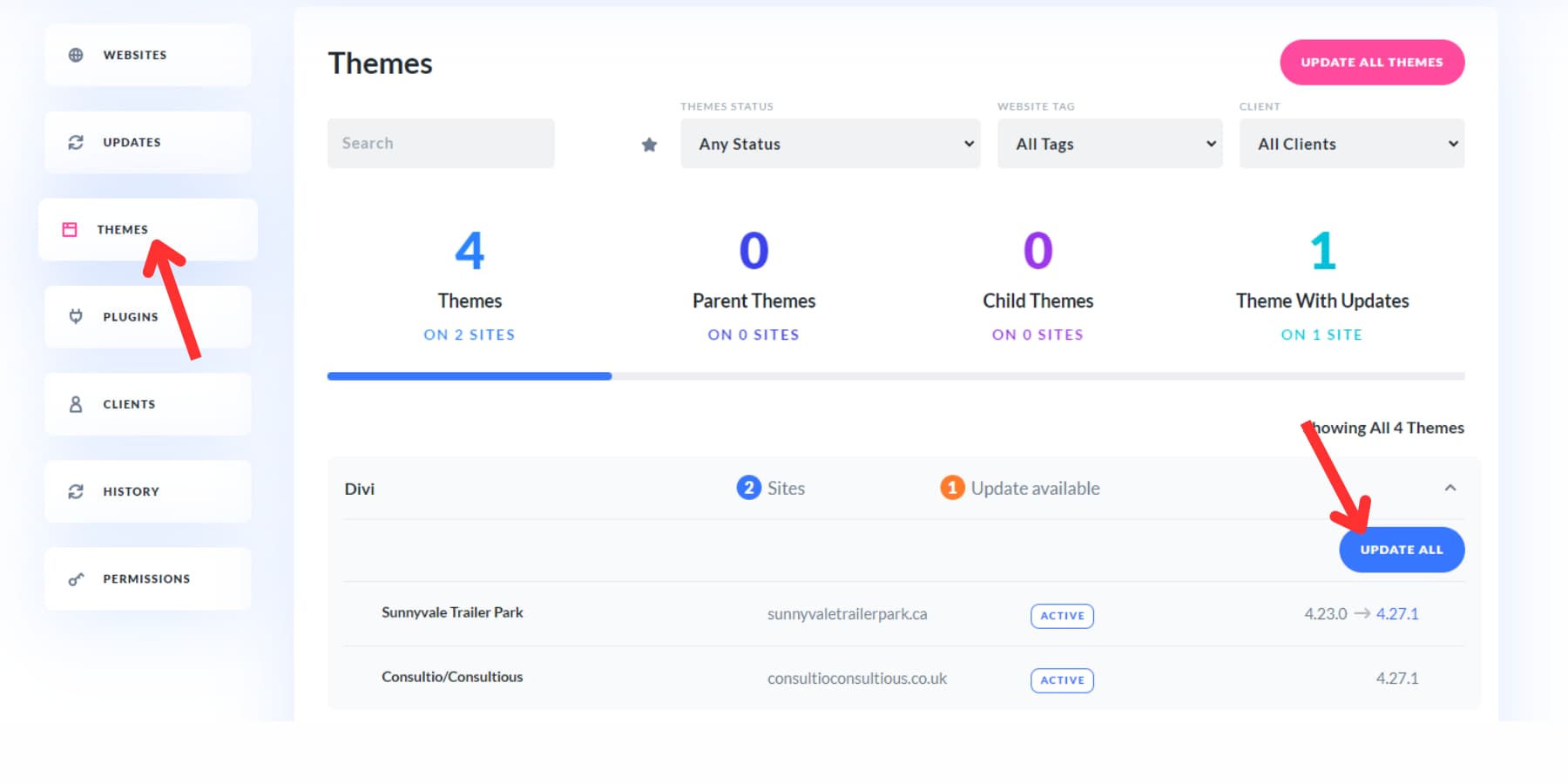
Fitur otomatisasi Divi Dash adalah fitur menonjol yang memungkinkan Anda membuat jadwal pembaruan khusus untuk setiap situs web. Anda dapat menentukan apa yang diperbarui dan kapan menyesuaikan proses agar sesuai dengan kebutuhan Anda.
Dengan menggunakan Divi Dash, Anda dapat mengelola pembaruan plugin dan tema, menambah dan mengelola pengguna, menghapus komentar spam, membersihkan database, dan banyak lagi di seluruh situs web Anda hanya dengan beberapa klik. Divi Dash bisa menjadi teman sejati Anda jika Anda ingin menyederhanakan alur kerja manajemen situs web Anda.
Dapatkan Divi Dash
2. Pembaruan Otomatis
WordPress menyederhanakan proses pembaruan melalui sistem otomatis terintegrasi. Saat mengakses dasbor administratif, Anda akan melihat peringatan untuk pembaruan yang tersedia pada plugin, tema, dan platform inti Anda.
Kunjungi bagian Tema dalam menu Penampilan. Di sana, Anda akan menemukan tema yang Anda instal. Cari pesan berwarna oranye yang menyatakan “Pembaruan Baru Tersedia” di atas pratinjau setiap tema, yang menandakan bahwa pembaruan telah siap. Klik “Perbarui Sekarang” di sebelah pemberitahuan ini. Ikon pembaruan akan berputar sebentar, dan tema Anda akan diperbarui ke versi terbarunya.
Mengatur Pembaruan Otomatis
WordPress 5.5 memperkenalkan pembaruan otomatis untuk perangkat lunak inti, plugin, dan tema, meningkatkan pemeliharaan situs dengan keamanan terbaru dan perbaikan bug. Fitur ini menghilangkan kebutuhan akan pembaruan manual.
Navigasikan ke halaman tema di bawah tampilan untuk mengaktifkan pembaruan otomatis untuk tema tertentu. Arahkan kursor ke pratinjau tema dan pilih “Detail Tema. ” Di popup yang dihasilkan, klik “Aktifkan pembaruan otomatis.”
Meskipun pembaruan otomatis memberikan kemudahan, pembaruan ini mempunyai potensi risiko . Meskipun dapat meningkatkan keamanan situs, pembaruan terkadang dapat menyebabkan masalah kompatibilitas atau menimbulkan bug baru.
Pertimbangkan untuk mengaktifkan pembaruan otomatis untuk pengembang tema terkemuka . Divi, yang dikenal dengan pengujian dan stabilitasnya yang ketat, adalah contoh yang bagus. Untuk memitigasi potensi risiko, pertimbangkan untuk menggunakan plugin cadangan seperti UpdraftPlus, yang menawarkan fungsionalitas cadangan pra-pembaruan, sehingga memberikan perlindungan terhadap kecelakaan.
3. Memperbarui Secara Manual
Memperbarui tema di WordPress bisa dilakukan dengan mudah, bahkan jika dilakukan secara manual. Meskipun pembaruan otomatis sering kali merupakan metode yang disukai, ada kalanya memperbarui tema secara manual mungkin bermanfaat. Misalnya, tema khusus atau tema yang mengalami kesulitan dengan pembaruan otomatis mungkin memerlukan pendekatan manual.
Untuk memperbarui tema secara manual, navigasikan ke halaman Tema di bawah tab Penampilan di dasbor WordPress Anda dan klik tombol “Tambahkan Tema Baru” di bagian atas.
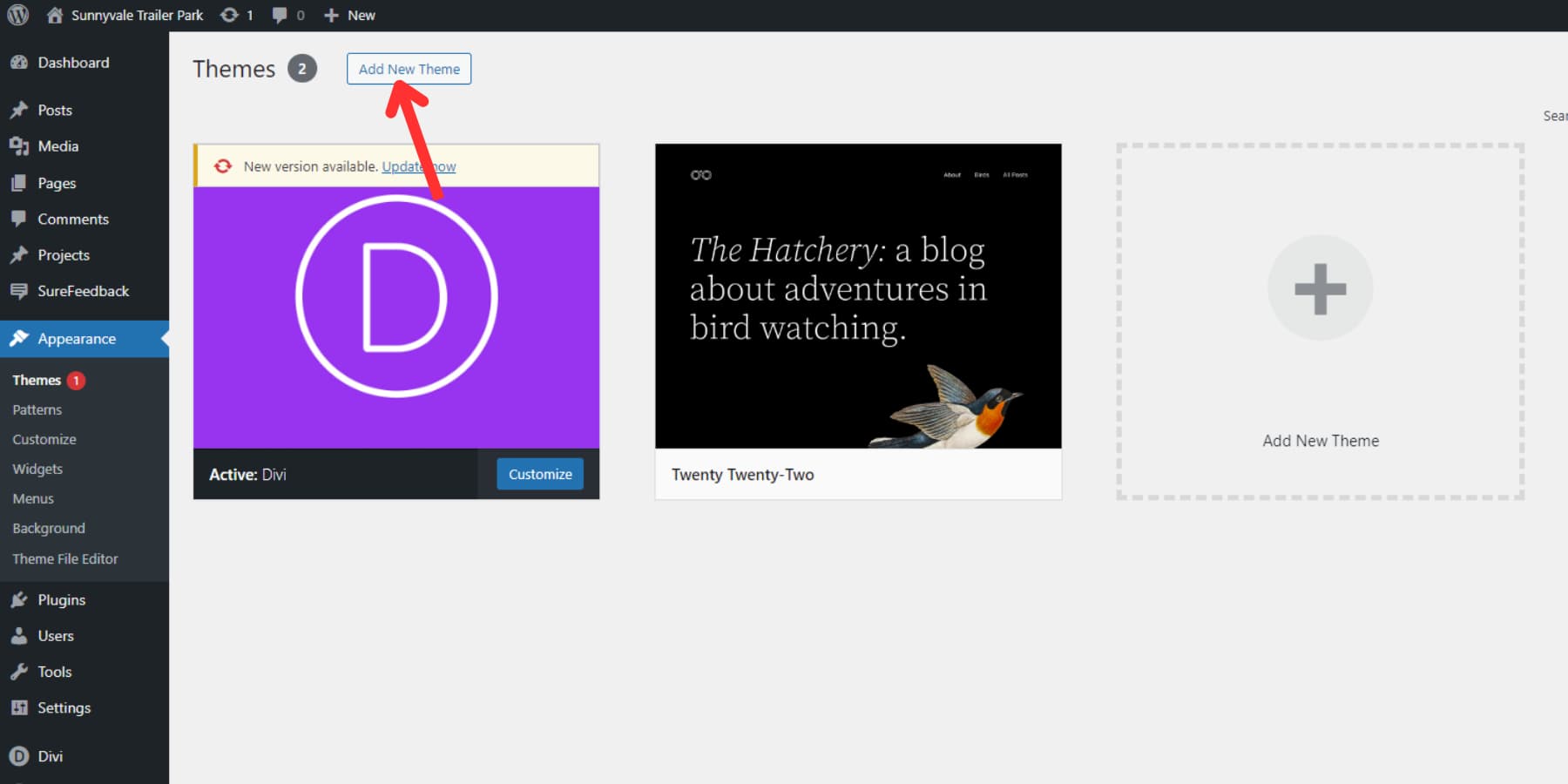
Pada halaman Tambahkan Tema, cari lagi tombol “Unggah Tema” di atas dan klik. Ini akan memungkinkan Anda mengunggah file zip dari tema yang diperbarui. Setelah file diunggah, WordPress akan mengenali versi terbaru dan meminta Anda untuk melanjutkan pembaruan. Klik tombol “Ganti Saat Ini dengan yang diunggah” untuk memperbarui tema.
Meskipun pembaruan otomatis sering kali memberikan proses yang lebih efisien, memahami cara memperbarui tema secara manual dapat bermanfaat dalam skenario tertentu.
Menyelesaikan
Memperbarui tema WordPress Anda adalah proses sederhana yang menawarkan banyak keuntungan. Ini memperkuat keamanan, kecepatan, dan pengalaman pengguna situs Anda sekaligus menyelaraskan dengan pembaruan WordPress terkini. Dengan mengikuti tip dalam panduan ini, Anda dapat memperbarui dengan lancar, menghindari masalah situs web atau kehilangan penyesuaian.
Meskipun semua metode yang kami gunakan dalam panduan ini untuk memperbarui tema WordPress Anda cukup mudah untuk semua orang, Divi Dash bisa menjadi terobosan, terutama bagi mereka yang mengelola banyak situs web. Ini menyediakan hub pusat untuk manajemen pengguna, manajemen plugin dan tema, pembaruan yang efisien, pengoptimalan situs web, dan banyak lagi.
Bergabunglah dengan keluarga Divi hari ini dan temukan bagaimana Produk Divi, seperti Divi AI, Divi Quick Sites, dan Divi Dash, dapat mengubah proses desain dan manajemen situs WordPress Anda.
Dapatkan Divi Hari Ini!
